使用 VirtualBOX 虚拟机安装 OS X 10.10 Yosemite
2015-08-02 21:17
218 查看
摘要: 在 Win 7或8 下使用 VirtualBOX 虚拟机安装 OS X 10.10 Yosemite
建议电脑要求
Windows 7或8, 32或64 bit
CPU Intel Core i5 / i7
内存 4GB 以上
硬盘 500GB 以上, NTFS 格式
由于虚拟机不支持 Apple Quartz Extreme/Core Image, 需要 Quartz Extreme 的应用软件例如 iBooks Author,Pixelmator,SketchBook 等不能在虚拟机下使用 。
安装步骤
⑴ 下载: http://pan.baidu.com/s/1eQvNWrS
VirtualBox-4.3.18-96516-Win.exe
Oracle_VM_VirtualBox_Extension_Pack-4.3.18-96516.vbox-extpack
Mac OSX Yosemite.vdi (解压 Mac OSX Yosemite.vdi.part1.rar Mac OSX Yosemite.vdi.part2.rar)
⑵ 双击安装 VirtualBox-4.3.18-96516-Win.exe 及 Oracle_VM_VirtualBox_Extension_Pack-4.3.18-96516.vbox-extpack
⑶.1 在 VirtualBOX 新建虚拟电脑
名称 : OSXYosemite
类型 : Mac OS X
版本 : Mac OS X (64 bit)
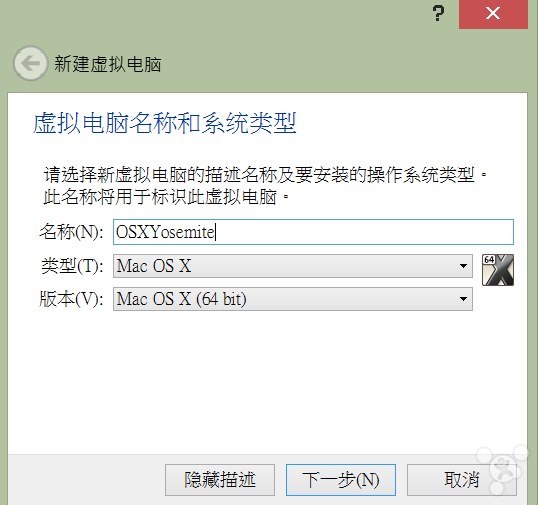
OSX10_01.PNG (37.15 KB, 下载次数: 1)
下载附件
2014-10-23 04:15 上传
⑶.2 内存分配最少 2048 MB 以上
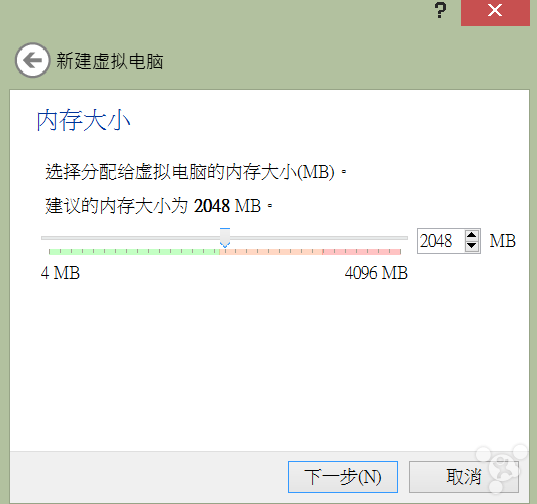
OSX10_02.PNG (22.74 KB, 下载次数: 0)
下载附件
2014-10-23 04:16 上传
⑶.3 选择 使用已有的虚拟硬盘文件 及选择解压后的文件 Mac OSX Yosemite.vdi
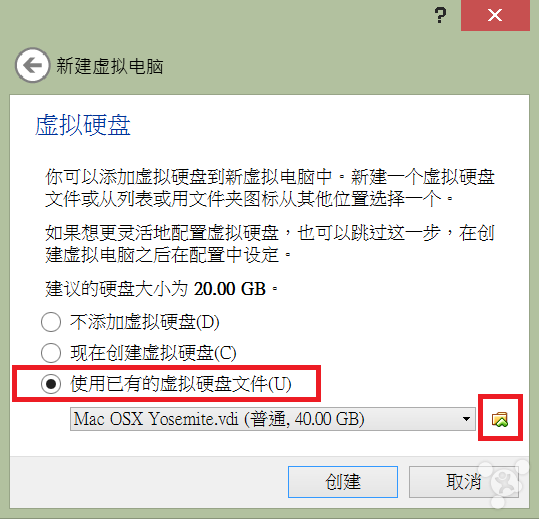
OSX10_03_v2.png (46.07 KB, 下载次数: 0)
下载附件
2014-10-23 21:43 上传
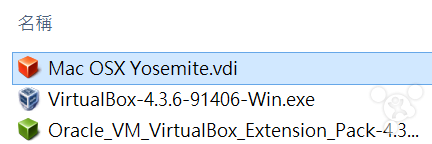
OSX10_04.PNG (14.4 KB, 下载次数: 0)
下载附件
2014-10-23 04:17 上传
⑶.4 打开 VirtualBOX 虚拟机的 设置

OSX10_09_set.png (3.09 KB, 下载次数: 0)
下载附件
2014-10-23 21:40 上传
去掉 "软驱",检查及修改 系统主板设置如下
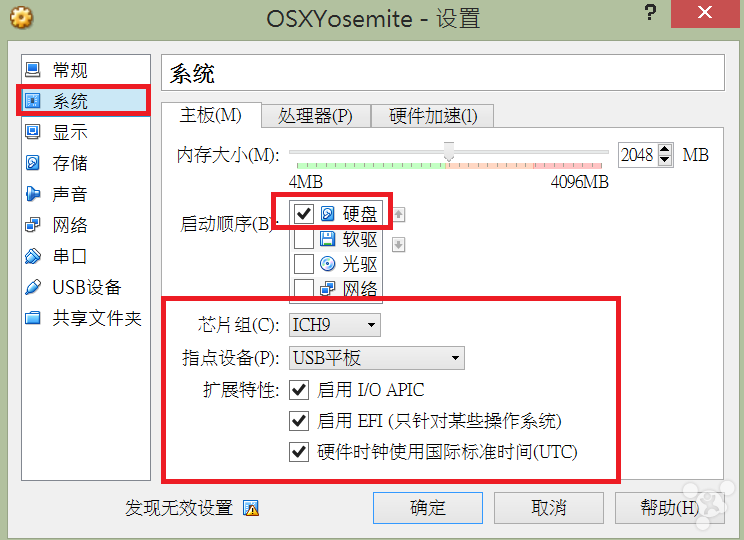
OSX10_05_v2.png (58.7 KB, 下载次数: 0)
下载附件
2014-10-23 21:35 上传
⑶.5 显示 -> 显存大小设置到最大 128 MB

OSX10_06_v2.png (43.43 KB, 下载次数: 0)
下载附件
2014-10-23 21:35 上传
⑷.1 关闭 VirtualBOX
⑷.2 鼠标右键单击 并选择 以系统管理员身份执行 VirtualBOX

⑷.3 在 Windows 搜索 cmd , 鼠标右键单击选择 以系统管理员身份执行 cmd
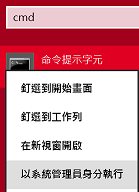
⑷.4 请根据 ⑶.1 虚拟电脑的名称 OSXYosemite , 在 cmd 命令行依次输入命令如下:
cd "C:\Program Files\Oracle\VirtualBox"
VBoxManage.exe modifyvm "OSXYosemite" --cpuidset 00000001 000306a9 04100800 7fbae3ff bfebfbff
VBoxManage setextradata "OSXYosemite" "VBoxInternal/Devices/efi/0/Config/DmiSystemProduct" "MacBookPro11,3"
VBoxManage setextradata "OSXYosemite" "VBoxInternal/Devices/efi/0/Config/DmiSystemVersion" "1.0"
VBoxManage setextradata "OSXYosemite" "VBoxInternal/Devices/efi/0/Config/DmiBoardProduct" "Iloveapple"
VBoxManage setextradata "OSXYosemite" "VBoxInternal/Devices/smc/0/Config/DeviceKey" "ourhardworkbythesewordsguardedpleasedontsteal(c)AppleComputerInc"
VBoxManage setextradata "OSXYosemite" "VBoxInternal/Devices/smc/0/Config/GetKeyFromRealSMC" 1
⑸.3 如需要更改 虚拟机分辨率 1440×900 输入命令如下:
VBoxManage setextradata "OSXYosemite" "VBoxInternal2/EfiGopMode" 4
其中数字表示如下, 虚拟机默认分辨率值是 2 – 1024×768
0 – 640×480
1 – 800×600
2 – 1024×768
3 – 1280×1024
4 – 1440×900
⑸.1 关闭 VirtualBOX 及 关闭 cmd 命令行窗口
⑸.2 重新正常启动 VirtualBOX, 及启动 OSXYosemite 虚拟机文件

⑸.3 启动过程可能停在这里一分钟

⑸.4 启动 OSXYosemite 虚拟机文件进入登录页面后,录入用户密码为 Ngay2011

⑸.5 成功进入 Mac OS X 系统后,开始系统偏好设置

如需要更改语言 (左上角的 苹果菜单 -> 系统偏好设置(System Preferences) -> Language & Text, 重新启动后才会更新

如需要更改时区 (左上角的 苹果菜单 -> 系统偏好设置(System Preferences) -> 日期与时间(Date & Time) -> 时区(Time Zone)
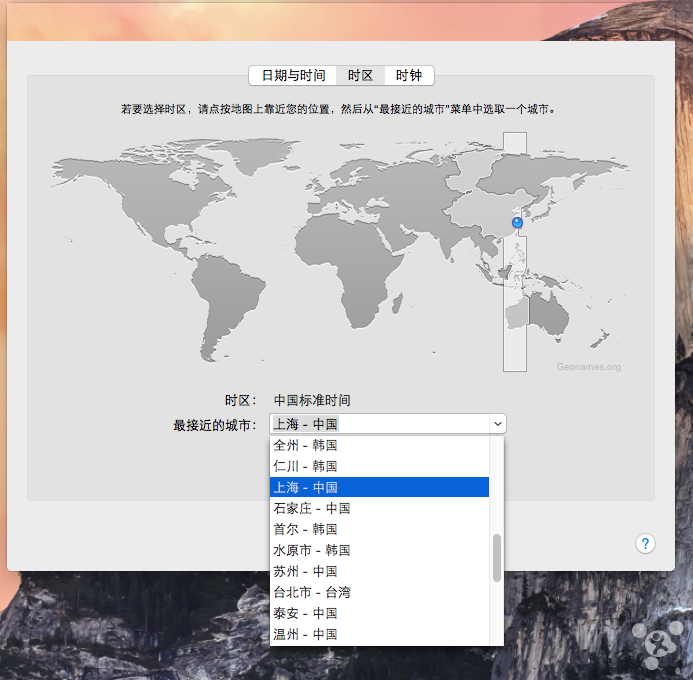
如需要更改密码 (左上角的 苹果菜单 -> 系统偏好设置(System Preferences) -> 用户与群组(Users & Group)

如需要更改安全性和隐私 (左上角的 苹果菜单 -> 系统偏好设置(System Preferences) -> 安全性与隐私(Security & Privacy)
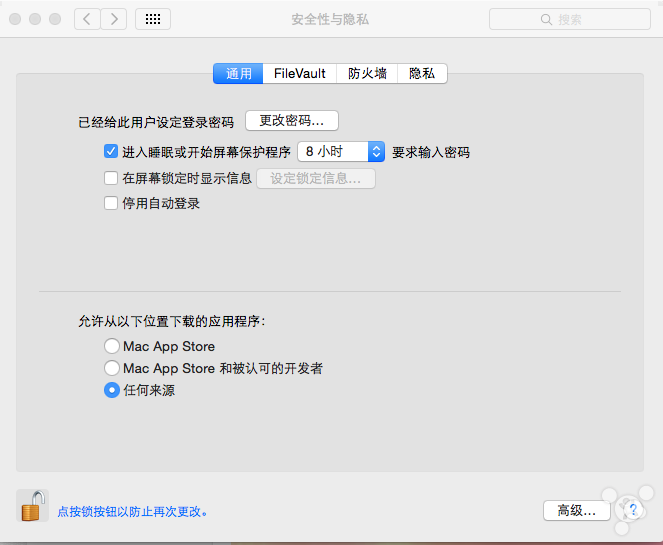
如需要更改帐户名称或个人目录名称 请参考 -> http://support.apple.com/kb/HT1428?viewlocale=zh_CN
⑸.6 开始使用Mac OS X 10.10 Yosemite 优胜美地
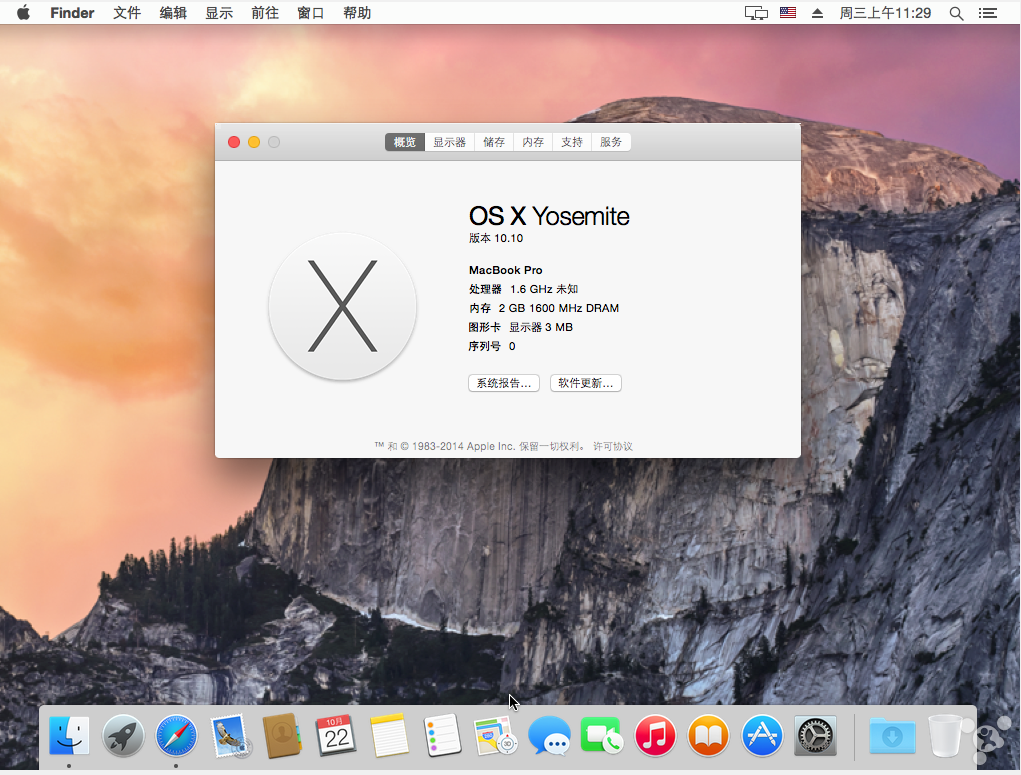
⑹ 其他安装
如需下载 Xcode 6.1 请参考 http://bbs.feng.com/read-htm-tid-8008725.html
安装 Xcode 及 THEOS 的方法, 本地机器连接到虚拟机方案 请参考 http://bbs.feng.com/read-htm-tid-7625465.html
OSX Yosemite 10.10.1 更新 : OSXUpd10.10.1.dmg http://support.apple.com/kb/DL1779
建议电脑要求
Windows 7或8, 32或64 bit
CPU Intel Core i5 / i7
内存 4GB 以上
硬盘 500GB 以上, NTFS 格式
由于虚拟机不支持 Apple Quartz Extreme/Core Image, 需要 Quartz Extreme 的应用软件例如 iBooks Author,Pixelmator,SketchBook 等不能在虚拟机下使用 。
安装步骤
⑴ 下载: http://pan.baidu.com/s/1eQvNWrS
VirtualBox-4.3.18-96516-Win.exe
Oracle_VM_VirtualBox_Extension_Pack-4.3.18-96516.vbox-extpack
Mac OSX Yosemite.vdi (解压 Mac OSX Yosemite.vdi.part1.rar Mac OSX Yosemite.vdi.part2.rar)
⑵ 双击安装 VirtualBox-4.3.18-96516-Win.exe 及 Oracle_VM_VirtualBox_Extension_Pack-4.3.18-96516.vbox-extpack
⑶.1 在 VirtualBOX 新建虚拟电脑
名称 : OSXYosemite
类型 : Mac OS X
版本 : Mac OS X (64 bit)
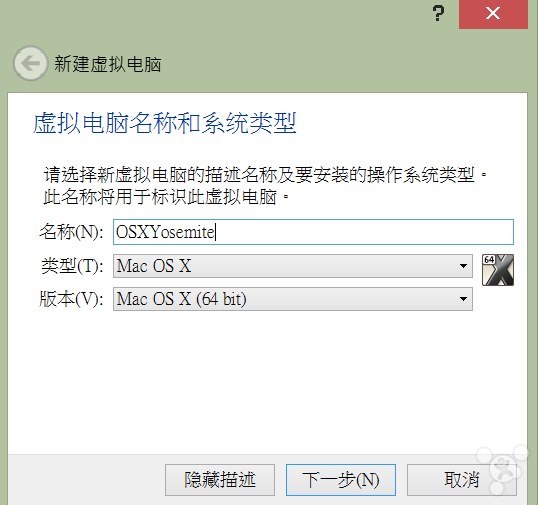
OSX10_01.PNG (37.15 KB, 下载次数: 1)
下载附件
2014-10-23 04:15 上传
⑶.2 内存分配最少 2048 MB 以上
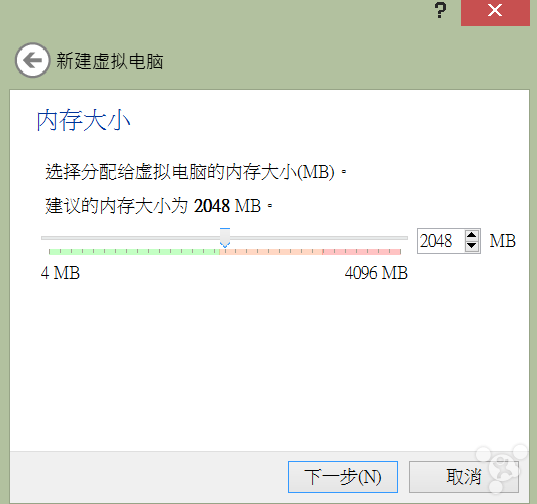
OSX10_02.PNG (22.74 KB, 下载次数: 0)
下载附件
2014-10-23 04:16 上传
⑶.3 选择 使用已有的虚拟硬盘文件 及选择解压后的文件 Mac OSX Yosemite.vdi
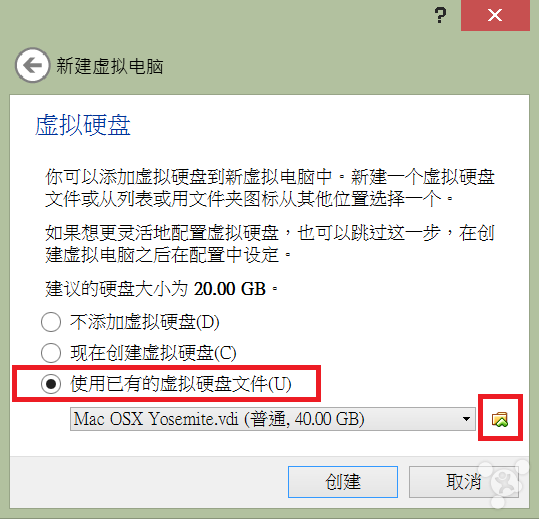
OSX10_03_v2.png (46.07 KB, 下载次数: 0)
下载附件
2014-10-23 21:43 上传
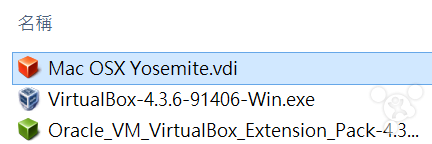
OSX10_04.PNG (14.4 KB, 下载次数: 0)
下载附件
2014-10-23 04:17 上传
⑶.4 打开 VirtualBOX 虚拟机的 设置

OSX10_09_set.png (3.09 KB, 下载次数: 0)
下载附件
2014-10-23 21:40 上传
去掉 "软驱",检查及修改 系统主板设置如下
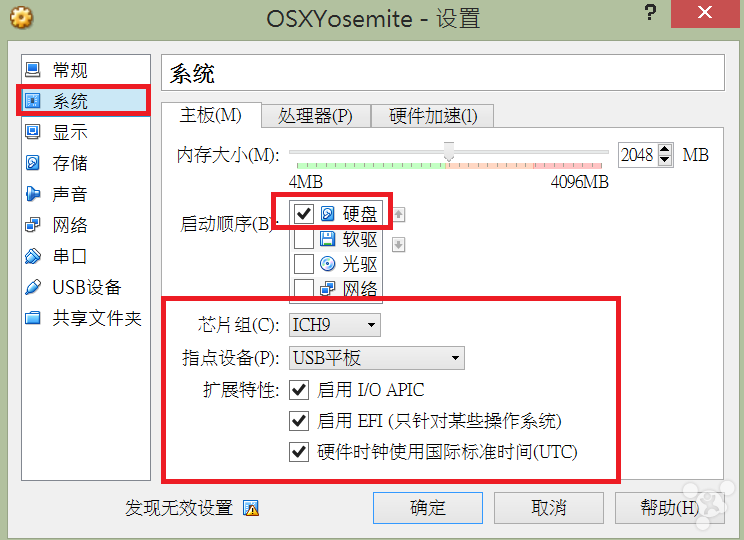
OSX10_05_v2.png (58.7 KB, 下载次数: 0)
下载附件
2014-10-23 21:35 上传
⑶.5 显示 -> 显存大小设置到最大 128 MB

OSX10_06_v2.png (43.43 KB, 下载次数: 0)
下载附件
2014-10-23 21:35 上传
⑷.1 关闭 VirtualBOX
⑷.2 鼠标右键单击 并选择 以系统管理员身份执行 VirtualBOX

⑷.3 在 Windows 搜索 cmd , 鼠标右键单击选择 以系统管理员身份执行 cmd
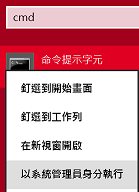
⑷.4 请根据 ⑶.1 虚拟电脑的名称 OSXYosemite , 在 cmd 命令行依次输入命令如下:
cd "C:\Program Files\Oracle\VirtualBox"
VBoxManage.exe modifyvm "OSXYosemite" --cpuidset 00000001 000306a9 04100800 7fbae3ff bfebfbff
VBoxManage setextradata "OSXYosemite" "VBoxInternal/Devices/efi/0/Config/DmiSystemProduct" "MacBookPro11,3"
VBoxManage setextradata "OSXYosemite" "VBoxInternal/Devices/efi/0/Config/DmiSystemVersion" "1.0"
VBoxManage setextradata "OSXYosemite" "VBoxInternal/Devices/efi/0/Config/DmiBoardProduct" "Iloveapple"
VBoxManage setextradata "OSXYosemite" "VBoxInternal/Devices/smc/0/Config/DeviceKey" "ourhardworkbythesewordsguardedpleasedontsteal(c)AppleComputerInc"
VBoxManage setextradata "OSXYosemite" "VBoxInternal/Devices/smc/0/Config/GetKeyFromRealSMC" 1
⑸.3 如需要更改 虚拟机分辨率 1440×900 输入命令如下:
VBoxManage setextradata "OSXYosemite" "VBoxInternal2/EfiGopMode" 4
其中数字表示如下, 虚拟机默认分辨率值是 2 – 1024×768
0 – 640×480
1 – 800×600
2 – 1024×768
3 – 1280×1024
4 – 1440×900
⑸.1 关闭 VirtualBOX 及 关闭 cmd 命令行窗口
⑸.2 重新正常启动 VirtualBOX, 及启动 OSXYosemite 虚拟机文件

⑸.3 启动过程可能停在这里一分钟

⑸.4 启动 OSXYosemite 虚拟机文件进入登录页面后,录入用户密码为 Ngay2011

⑸.5 成功进入 Mac OS X 系统后,开始系统偏好设置

如需要更改语言 (左上角的 苹果菜单 -> 系统偏好设置(System Preferences) -> Language & Text, 重新启动后才会更新

如需要更改时区 (左上角的 苹果菜单 -> 系统偏好设置(System Preferences) -> 日期与时间(Date & Time) -> 时区(Time Zone)
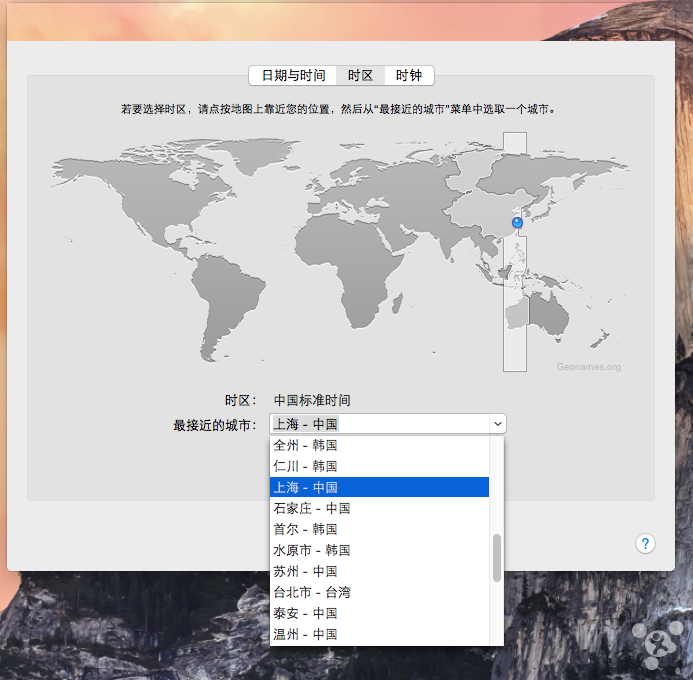
如需要更改密码 (左上角的 苹果菜单 -> 系统偏好设置(System Preferences) -> 用户与群组(Users & Group)

如需要更改安全性和隐私 (左上角的 苹果菜单 -> 系统偏好设置(System Preferences) -> 安全性与隐私(Security & Privacy)
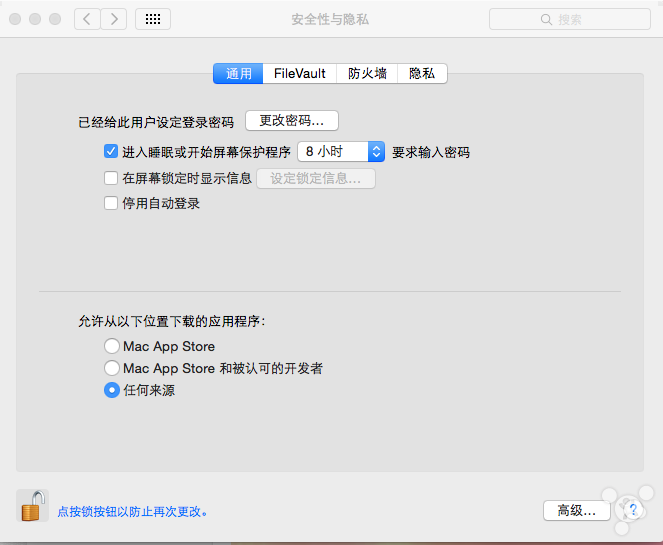
如需要更改帐户名称或个人目录名称 请参考 -> http://support.apple.com/kb/HT1428?viewlocale=zh_CN
⑸.6 开始使用Mac OS X 10.10 Yosemite 优胜美地
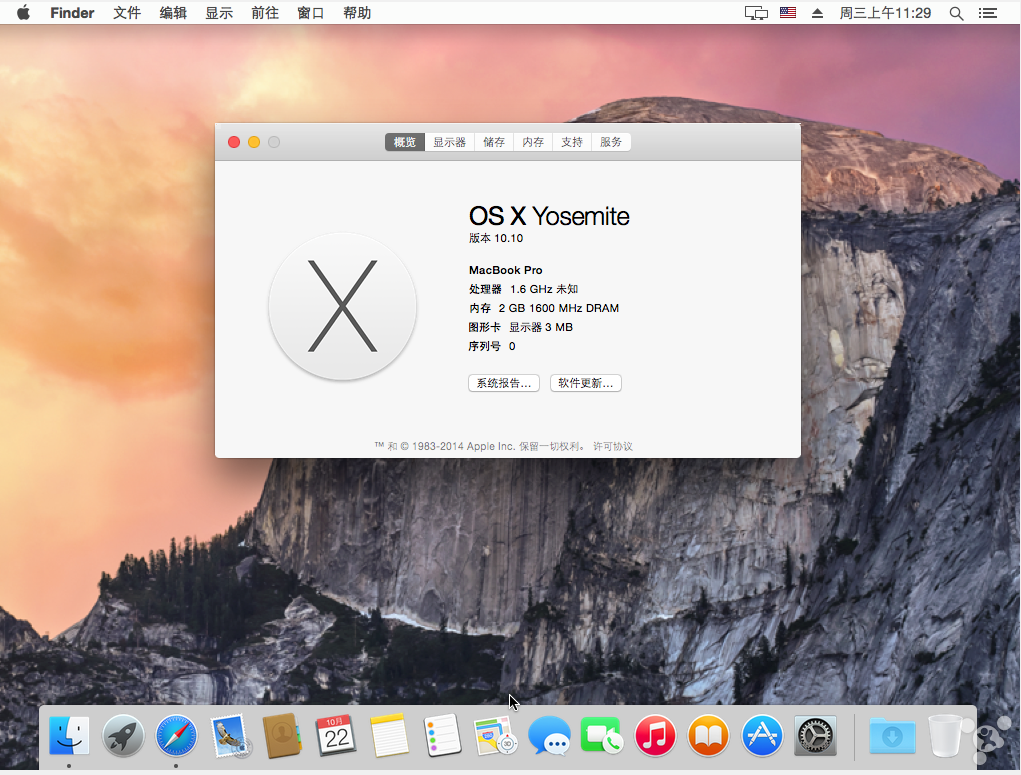
⑹ 其他安装
如需下载 Xcode 6.1 请参考 http://bbs.feng.com/read-htm-tid-8008725.html
安装 Xcode 及 THEOS 的方法, 本地机器连接到虚拟机方案 请参考 http://bbs.feng.com/read-htm-tid-7625465.html
OSX Yosemite 10.10.1 更新 : OSXUpd10.10.1.dmg http://support.apple.com/kb/DL1779
相关文章推荐
- VirtualBox虚拟机XP与宿主机Ubuntu互访共享文件夹
- 什么是Mac OS X?跟Linux有什么区别
- mac下安装mysql(转载)
- mysql 修改编码 Linux/Mac/Unix/通用(杜绝修改后无法启动的情况!)
- Linux下三大免费桌面虚拟机评测
- 苹果与Siri的七年之痒:“宫斗”戏码不断上演
- Linux vs Mac:Linux 比 Mac 好的 7 个原因
- 苹果mac OS X上安装metasploit
- Validation of viewstate MAC failed.的解决方法
- Mac平台中编译安装Lua运行环境及Hello Lua实例
- 在Mac OS中安装Lua的教程
- 原生JS仿苹果任务栏菜单,放大效果的菜单
- vbs Windows系统改变或修改网卡的MAC地址的脚本与软件第1/2页
- MAC官方菜单纯CSS实现灰色会换色
- 在Mac OS下使用Node.js的简单教程
- Mac环境下php操作mysql数据库的方法分享
- PHP中获取内网用户MAC地址(WINDOWS/linux)的实现代码
- jQuery根据用户电脑是mac还是pc加载对应样式的方法
- 在MAC OS X上安装MYSQL
